Macでは、command + shift + 4 → space → クリック で、ウィンドウのスクリーンショットが撮れます。デフォルトの設定では、下の画像のようにウィンドウの周りに「影」がつきます。

影なしの画像を使いたいことが多いので、設定方法を調べてみました。(以前設定していた気がするんですが、いつのまにか無効になっていたので再調査!)
【方法1】スクリーンショット撮影時、常に「影なし/あり」にする
ターミナル (terminal.app) を起動して、コマンドを入力。スクリーンショットを撮影するとき、影なしにするか影ありにするか設定できる。僕は「影なし」に設定しました。
「影なし」に設定する
$ defaults write com.apple.screencapture disable-shadow -boolean true $ killall SystemUIServer
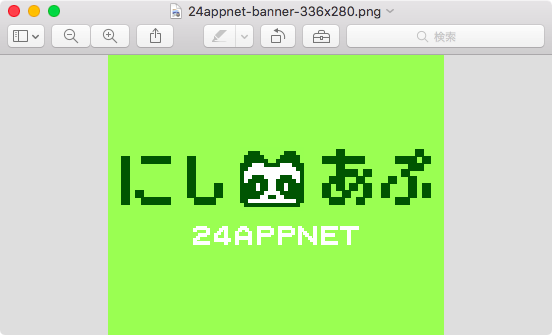
「影あり」に設定する
$ defaults write com.apple.screencapture disable-shadow -boolean true $ killall SystemUIServer

(参考:Macのスクリーンショットで撮影したウィンドウから影をなくす - PC設定のカルマ)
【方法2】「影なし」にしたい時だけ、optionボタンを押す
影あり影なし両方使いたい場合は、こんな方法も。デフォルトが「影あり」に設定されている状態で、optionボタンを押しながらクリックすると、「影なし」でスクリーンショットを撮影できる。
optionボタンを押しながらクリック
command + shift + 4 → space → option + クリック
逆に、「影なし」設定でoptionボタンを押しても、「影あり」にはならないので注意。
(参考:Macで影なしスクリーンショットの撮り方! | ウェブソク)
ブログ更新しました! #mac
【Mac】スクリーンショットを「影なし」にする2つの方法 - にしあぷ
https://t.co/JugS4jY531 pic.twitter.com/Bt0R15aGEs
— にしあぷ (@24appnet) 2016, 1月 4